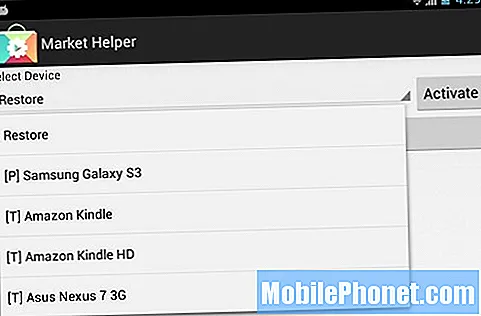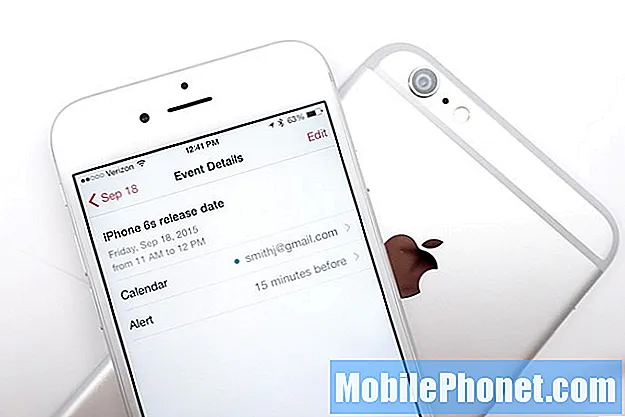Kandungan
Apabila telefon anda dihidupkan, menunjukkan logo dan maklumat lain semasa boot tetapi tidak dapat sampai ke skrin utama sebelum mematikan dan menyala semula, maka itulah yang anda panggil "boot loop". Peranti akan terus melakukan kitaran yang sama sehingga bateri habis. Masalahnya mungkin tetap berlaku walaupun setelah mengecas telefon anda, jadi anda harus melakukan sesuatu mengenainya.
Dalam catatan ini, saya akan mengatasi masalah ini dengan Samsung Galaxy A5 menjadi subjek penyelesaian masalah kami. Kami telah menerima beberapa aduan dari pembaca kami mengenai masalah ini kerana kami akan mengatasinya demi pembaca kami yang menghubungi kami untuk meminta pertolongan. Kami akan mempertimbangkan setiap kemungkinan dan mengesampingkan setiap kemungkinan sehingga kami akan mengetahui apa masalahnya dan apa yang perlu kami lakukan untuk memperbaikinya. Oleh itu, jika anda adalah salah seorang pemilik telefon ini dan sedang mengalami masalah yang sama, teruskan membaca di bawah ini kerana siaran ini mungkin dapat membantu anda.
Tetapi sebelum kita pergi ke penyelesaian masalah yang betul, jika anda menemui halaman ini kerana anda mencari jalan keluar untuk masalah yang berbeza, maka saya cadangkan anda mengunjungi halaman penyelesaian masalah Galaxy A5 kami kerana kami telah menangani masalah yang paling sering dilaporkan dengan ini telefon dan anda mungkin dapati apa yang anda cari di sana. Jangan ragu untuk menggunakan penyelesaian dan penyelesaian yang kami sediakan. Sekiranya mereka tidak berfungsi untuk anda atau jika anda memerlukan bantuan lebih lanjut, isi soal selidik masalah Android kami dan kemudian tekan kirim dan kami akan melakukan yang terbaik untuk membantu anda.
Cara menyelesaikan masalah Galaxy A5 anda yang tersekat di bootloop
Masalah: Apa khabar semua.Saya mempunyai masalah dengan Galaxy A5 saya. Atas sebab-sebab yang tidak diketahui, telefon tidak lagi berjaya dihidupkan seperti sebelumnya. Ia menghidupkan dan menunjukkan logo biasa dan semua itu tetapi ketika hendak menunjukkan skrin utama, ia akan dimatikan hanya untuk melakukan perkara yang sama berulang kali. Saya tidak dapat menggunakannya lagi kerana itulah saya sangat memerlukan pertolongan anda. Terima kasih.
Penyelesaian masalah: Penyelesaian masalah kami akan berpusat pada bagaimana untuk membuat boot Galaxy A5 anda berjaya sekali lagi kerana jelas hanya ada banyak yang dapat kami lakukan mengenai peranti yang tidak dapat boot ke skrin utama. Ini mungkin hanya masalah kecil dengan firmware tetapi ada beberapa perkara yang perlu kita lakukan.
Langkah 1: Lakukan prosedur Reboot Paksa
Terjebak dalam bootloop sebenarnya bukan disebabkan oleh kerosakan sistem tetapi ada kes yang pernah kita hadapi sebelumnya di mana prosedur reboot paksa menyelesaikan masalah yang serupa. Sama seperti mengeluarkan bateri dari telefon untuk menyegarkan ingatannya oleh A5 tidak mempunyai bateri yang boleh ditanggalkan, jadi anda harus melakukan prosedur untuk mensimulasikan penutupan bateri. Jangan bimbang, ini selamat untuk telefon anda dan juga fail dan data anda. Yang mesti anda lakukan ialah tekan dan tahan kekunci Volume Turun dan Kekuatan bersama selama 10 saat dan telefon anda berjaya dimuatkan.
Walau bagaimanapun, jika telefon anda masih tersekat pada boot loop selepas ini, maka anda harus beralih ke langkah seterusnya.
Langkah 2: Cuba mulakan telefon anda dalam Safe Mode
Oleh kerana prosedur reboot secara paksa tidak menyelesaikan masalah, kami sekarang akan berusaha untuk melihat apakah satu atau beberapa aplikasi pihak ketiga ada kaitan dengannya. Kami tidak perlu mencopot pemasangan apl kerana kami tidak pasti apakah puncanya tetapi kami akan cuba mematikan semua aplikasi pihak ketiga sekaligus untuk melihat apakah telefon berjaya dimuat. Ikuti langkah-langkah ini untuk mencuba boot telefon anda dalam mod Selamat:
- Matikan peranti.
- Tekan dan tahan kekunci Kuasa melepasi skrin dengan nama peranti.
- Apabila ‘SAMSUNG’ muncul di layar, lepaskan kekunci Kuasa.
- Segera setelah melepaskan kekunci Daya, tekan dan tahan kekunci Kelantangan.
- Terus tahan kekunci Kelantangan sehingga peranti selesai dimulakan semula.
- Mod selamat akan dipaparkan di sudut kiri bawah skrin.
- Lepaskan kekunci Kelantangan apabila anda melihat ‘Safe Mode’.
Sekiranya telefon anda berjaya dimuat dalam mod ini, maka jelas bahawa satu atau beberapa aplikasi yang anda pasang menyebabkan masalah. Dalam kes ini, teruskan ke langkah 3, jika tidak, lompat ke langkah 4.
Langkah 3: Cari aplikasi yang menyebabkan masalah
Selalunya tidak mudah untuk mencari pelakunya terutama jika anda sudah memasang banyak aplikasi di telefon anda. Namun, berdasarkan pengalaman kami, masalah prestasi yang disebabkan oleh aplikasi pihak ketiga sering kali disebabkan oleh ketidaksesuaian. Firmware telefon anda mungkin baru-baru ini dikemas kini dan beberapa aplikasi yang anda pasang mungkin perlu dikemas kini juga sehingga dapat berfungsi dengan lancar dengan firmware baru. Jadi, perkara pertama yang perlu anda lakukan ialah mencuba mengemas kini yang perlu dikemas kini:
- Dari mana-mana Skrin utama, ketik ikon Aplikasi.
- Ketik Play Store.
- Ketik kekunci Menu dan kemudian ketik Aplikasi Saya. Untuk memastikan aplikasi anda diperbaharui secara automatik, ketuk kekunci Menu, ketuk Tetapan, dan kemudian ketuk Kemas kini aplikasi secara automatik untuk memilih kotak centang.
- Pilih salah satu pilihan berikut:
- Ketuk Kemas kini [xx] untuk mengemas kini semua aplikasi dengan kemas kini tersedia.
- Ketik aplikasi individu dan kemudian ketik Kemas kini untuk mengemas kini satu aplikasi.
Sebaliknya, jika anda sudah mengesyaki beberapa aplikasi, anda mesti mencuba membersihkan cache dan data mereka terlebih dahulu dan jika itu tidak berfungsi, anda harus mencuba mencopot pemasangannya satu persatu…
Cara membersihkan cache dan data aplikasi di Galaxy A5
Mengosongkan cache atau data dari aplikasi dapat menyelesaikan beberapa masalah perisian. Sekiranya anda mengosongkan data, data yang tersimpan dalam aplikasi tersebut akan hilang, seperti tetapan, maklumat masuk, dan permainan yang disimpan. Sekiranya anda tidak mahu mengosongkan data, cuba hapus cache terlebih dahulu. Sekiranya anda masih mengalami masalah, hapus juga data.
- Dari mana-mana Skrin utama, ketik ikon Aplikasi.
- Ketik Tetapan.
- Ketik Aplikasi.
- Ketuk aplikasi yang diinginkan dalam senarai lalai atau ketuk ikon Menu> Tunjukkan aplikasi sistem untuk memaparkan aplikasi yang telah dipasang sebelumnya.
- Ketik Penyimpanan.
- Ketik Kosongkan cache.
- Ketik Hapus data dan kemudian ketik OK.
Cara menyahpasang aplikasi dari Galaxy A5 anda
- Dari mana-mana Skrin utama, ketik ikon Aplikasi.
- Ketik Tetapan.
- Ketik Aplikasi.
- Ketuk aplikasi yang diinginkan dalam senarai lalai atau ketuk ikon Menu> Tunjukkan aplikasi sistem untuk memaparkan aplikasi yang telah dipasang sebelumnya.
- Ketik Nyahpasang.
- Ketik Nyahpasang sekali lagi untuk mengesahkan.
Sekiranya telefon masih tersekat pada boot loop setelah semua prosedur ini atau jika tidak dapat boot dalam mod selamat berjaya, teruskan ke langkah seterusnya.
Langkah 4: Mulakan telefon anda dalam Mod Pemulihan dan lap partition cache
Walaupun telefon mempunyai masalah serius dalam firmware, telefon bimbit masih dapat dimuat dalam Mode Pemulihan dengan jayanya, bagaimanapun, Android adalah selamat-gagal. Oleh itu, jika semua prosedur penyelesaian masalah lain gagal, ini mesti menjadi perkara seterusnya yang harus anda lakukan. Kita hanya perlu mengetahui sama ada telefon boleh berjaya dimulakan dalam mod pemulihan kerana jika tidak, maka tidak banyak yang dapat anda lakukan melainkan membawanya ke kedai dan membiarkan teknikal menangani masalah untuk anda.
Sekiranya berjaya, bagaimanapun, anda boleh mencuba menghapus partisi cache yang akan menghapus semua cache sistem. Firmware kemudian akan menggantikannya semasa telefon boot. Inilah cara anda melakukannya:
- Matikan peranti.
- Tekan dan tahan kekunci Kelantangan dan kekunci Utama, kemudian tekan dan tahan kekunci Kuasa.
- Apabila skrin logo peranti dipaparkan, lepaskan hanya kekunci Kuasa.
- Apabila logo Android dipaparkan, lepaskan semua kunci (‘Memasang kemas kini sistem’ akan muncul selama kira-kira 30 - 60 saat sebelum menunjukkan pilihan menu pemulihan sistem Android).
- Tekan kekunci Kelantangan turun beberapa kali untuk menonjolkan ‘lap partition cache’.
- Tekan kekunci Kuasa untuk memilih.
- Tekan kekunci Kelantangan untuk menyerlahkan ‘ya’ dan tekan kekunci Kuasa untuk memilih.
- Apabila partisi wipe cache selesai, ‘Reboot system now’ diserlahkan.
- Tekan kekunci Kuasa untuk memulakan semula peranti.
Telefon anda akan memerlukan sedikit masa untuk boot kerana ia akan membina semula cache yang telah dihapus jadi tunggu. Namun, jika masih tersekat pada boot loop selepas ini, maka anda tidak mempunyai pilihan lain selain melakukan reset.
Langkah 5: Lakukan Reset Induk di telefon anda
Dengan andaian telefon anda berjaya boot dalam mod Pemulihan tetapi menghapus partisi cache tidak menyelesaikan masalah, maka anda harus mencuba menetapkannya semula. Tetapi ingat, anda akan kehilangan semua yang tersimpan di storan dalaman telefon anda termasuk fail, aplikasi, kenalan, mesej, dan lain-lain apabila anda melakukan ini, jadi terserah anda jika anda menggunakannya atau tidak. Tetapi bagi saya, anda tidak mempunyai banyak pilihan sekarang kerana walaupun anda membiarkan teknologi mengendalikannya untuk anda, perkara pertama yang akan dilakukannya ialah menetapkannya semula. Sekiranya anda mahu menggunakannya, inilah caranya…
- Matikan peranti.
- Tekan dan tahan kekunci Kelantangan dan kekunci Utama, kemudian tekan dan tahan kekunci Kuasa.
- Apabila skrin logo peranti dipaparkan, lepaskan hanya kekunci Kuasa
- Apabila logo Android dipaparkan, lepaskan semua kunci (‘Memasang kemas kini sistem’ akan muncul selama kira-kira 30 - 60 saat sebelum menunjukkan pilihan menu pemulihan sistem Android).
- Tekan kekunci Kelantangan turun beberapa kali untuk menyorot 'lap data / tetapan semula kilang.'
- Tekan butang Kuasa untuk memilih.
- Tekan kekunci Kelantangan sehingga ‘Ya - hapus semua data pengguna’ diserlahkan.
- Tekan butang Kuasa untuk memilih dan memulakan tetapan semula induk.
- Apabila tetapan semula induk selesai, ‘Reboot system now’ akan diserlahkan.
- Tekan kekunci Kuasa untuk memulakan semula peranti.
Saya harap panduan penyelesaian masalah ini dapat membantu anda.
Berhubung dengan kami
Kami sentiasa terbuka untuk masalah, pertanyaan dan cadangan anda, jadi jangan ragu untuk menghubungi kami dengan mengisi borang ini. Ini adalah perkhidmatan percuma yang kami tawarkan dan kami tidak akan mengenakan bayaran pun untuk anda. Tetapi harap maklum bahawa kami menerima beratus-ratus e-mel setiap hari dan mustahil bagi kami untuk membalas setiap satu daripada mereka. Tetapi yakinlah bahawa kami membaca setiap mesej yang kami terima. Bagi mereka yang telah kami bantu, sebarkan berita dengan berkongsi catatan kami kepada rakan anda atau dengan hanya menyukai halaman Facebook dan Google+ kami atau ikuti kami di Twitter.